
Как да конфигурирам отдалечен достъп до компютър чрез Windows Phone 8.1?
Статията описва как да конфигурирате отдалечен достъп до компютър чрез Windows Phone 8.1
С появата на компютри и с тях операционната система " Windows»Дистанционният достъп до потребители на компютър също стана достъпен. Ако по -ранните потребители могат да имат достъп до един компютър до друг, сега се предоставя същата възможност на собствениците на смартфони.
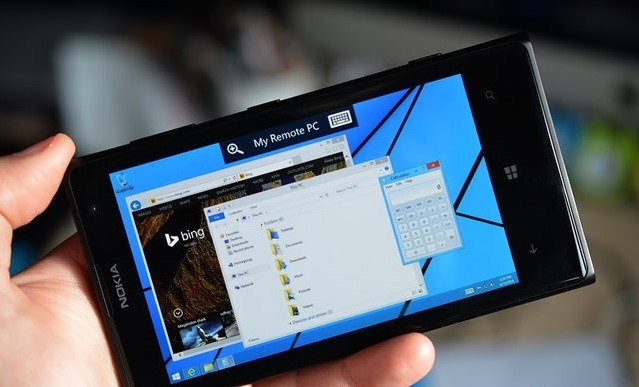
Как да конфигурирам отдалечен достъп до компютър чрез Windows Phone 8.1?
В тази статия ще обсъдим подробно как да конфигурирате вашата джаджа и компютър, така че да можете да получите отдалечен достъп от смартфон на платформа "Windows Phone 8.1»На компютъра. Настройките ще се появят на два етапа:
- Настройка на персонален компютър за възможността за отдалечен достъп до него
- Настройване на смартфон на платформата " Windows Phone 8.1»За да получите достъп до компютър
Настройка на персонален компютър за възможността за отдалечен достъп до него
За да дадем разрешение на външни устройства за достъп до нашия компютър, трябва да използваме протокола " Протокол за отдалечен работен плот (RDP)", Което вече е инсталирано по подразбиране в операционната система" Windows 8 (8.1)". Този протокол очевидно е изключен, така че компютърът ни да бъде защитен от нападатели. Ако вие сами решите да отворите достъп до компютъра, тогава трябва да се включите " Протокол за отдалечен работен плот (RDP)».
За да активирате посочения протокол, следвайте точките по -долу:
- Вдясно -кликнете, щракнете в долния ляв ъгъл на екрана, след което в прозореца, който се отваря, щракнете върху точката " Система»
- След това ще се отвори нов прозорец, където вляво в колоната ще е необходимо да щракнете върху точката " Настройка на отдалечен достъп»
- Друг прозорец ще се отвори пред вас, в който трябва да поставите DAW веднага вляво от линията " Позволете на свързването на отдалечен асистент към този компютър»
На този екран можете да видите всички описани стъпки

Как да конфигурирам отдалечен достъп до компютър чрез Windows Phone 8.1?
Имайте предвид, че в " Windows Vista», « Windows 7», « Windows 8», « Windows 8.1»Тази функция ще работи само в техните професионални и над версиите. Ако вашата версия на вашия " Windows" По-долу " Про„Тогава е малко вероятно да можете да направите горните действия.
Настройка на смартфон на платформата Windows Phone 8.1, за да получите достъп до компютър
В предишния параграф разбрахме как да разрешим отдалечен достъп до нашия компютър. Сега трябва да започнем директно към настройките на самия смартфон на платформата " Windows Phone 8.1„За да можем да се възползваме от такъв достъп.
Като начало трябва да закупим заявление за джаджи " Преглед на Microsoft Remote Desktop". Можете да го изтеглите от посоченото връзка или в съответния магазин със софтуер (приложение безплатно) за " Windows Phone ". Когато изтеглите, инсталирате на смартфон и стартирайте тази програма, ще трябва да щракнете в долната му част според бутона Plus, за да влезете в компютъра си.
За да разберете компютърните данни, а именно в него IP адрес, ти трябва:
- Натиснете в долния ляв ъгъл с десния бутон на мишката и щракнете върху " Интернет връзка»
- След това щракнете върху иконата с десния бутон " Безжичен комплектb "и в прозореца се отвори" Имоти»
- В отворения прозорец щракнете върху бутона " Интелигентност»
- Сега ще се отвори още един прозорец, където ще се интересуваме от артикула " IPv4 адрес". Срещу него ще видим IP адрес Нашият компютър, до който трябва да получите достъп чрез смартфон
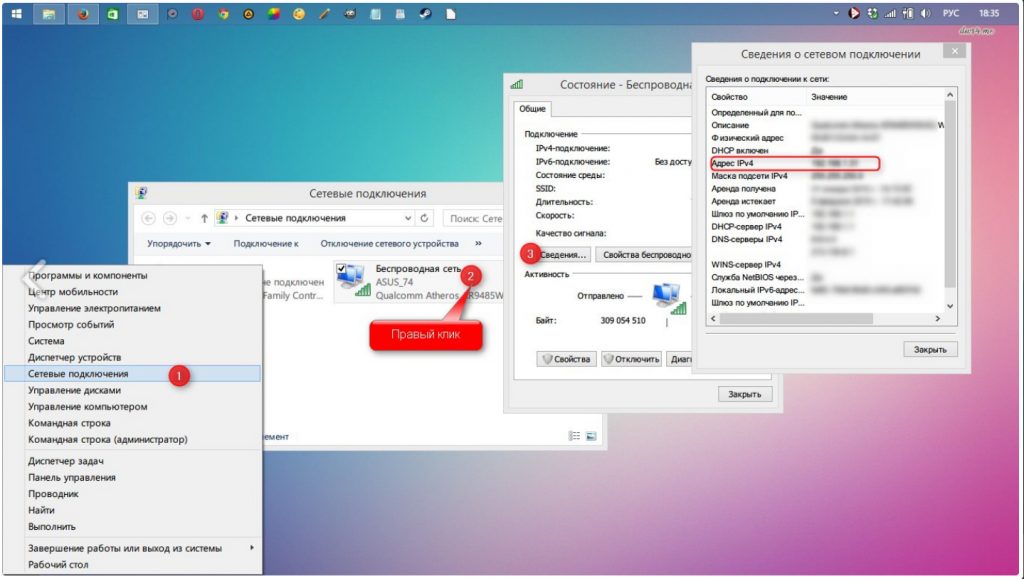
Как да конфигурирам отдалечен достъп до компютър чрез Windows Phone 8.1?
Копирайте това IP адрес и влезте в смартфона в съответното поле, след което ще е необходимо да се въведе входът ( Потребителско име) и парола ( Парола), а също и отдолу, за да щракнете върху " sonnect».
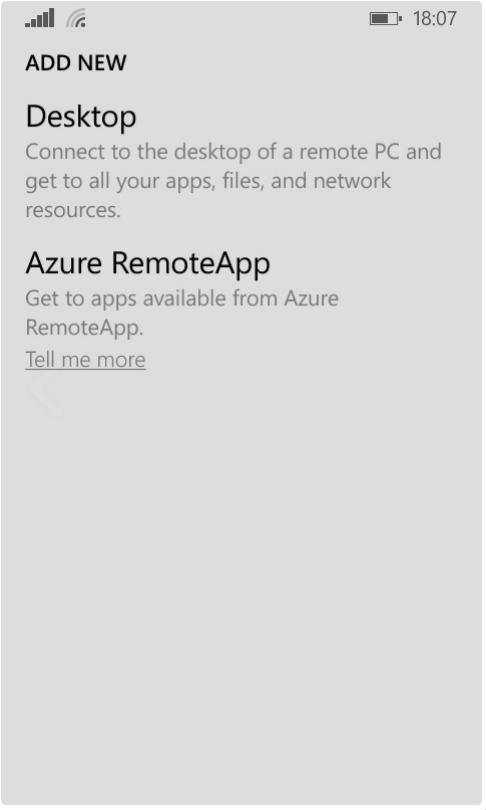
Как да конфигурирам отдалечен достъп до компютър чрез Windows Phone 8.1?
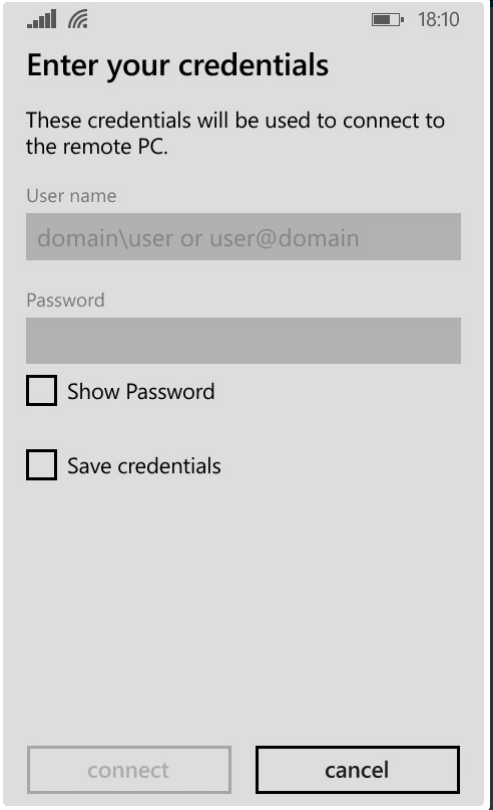
Как да конфигурирам отдалечен достъп до компютър чрез Windows Phone 8.1?
Това е акаунтът на нашия компютър. Ако не сте задали потребителското име и паролата при инсталирането на операционната система на компютъра, горните полета трябва да бъдат оставени празни. Много е лесно да проверите дали паролата е присвоена на вашия акаунт - ако веднага стигнете до работния плот, когато включите компютъра, тогава паролата не е присвоена.
След натискане на бутона " sonnect»Ще стигнете до вашия компютър от вашия смартфон. Разбира се, в началото ще бъде необичайно да видите познат екран на малкия дисплей на вашата джаджа, но изобщо не е трудно да контролирате компютъра от смартфон. В горната част на дисплея ще видите IP адрес Вашият компютър и вдясно от него е клавиатурата. Като щракнете върху клавиатурата, след това можете да напишете от нея по стандартен начин, сякаш настроите SMS.
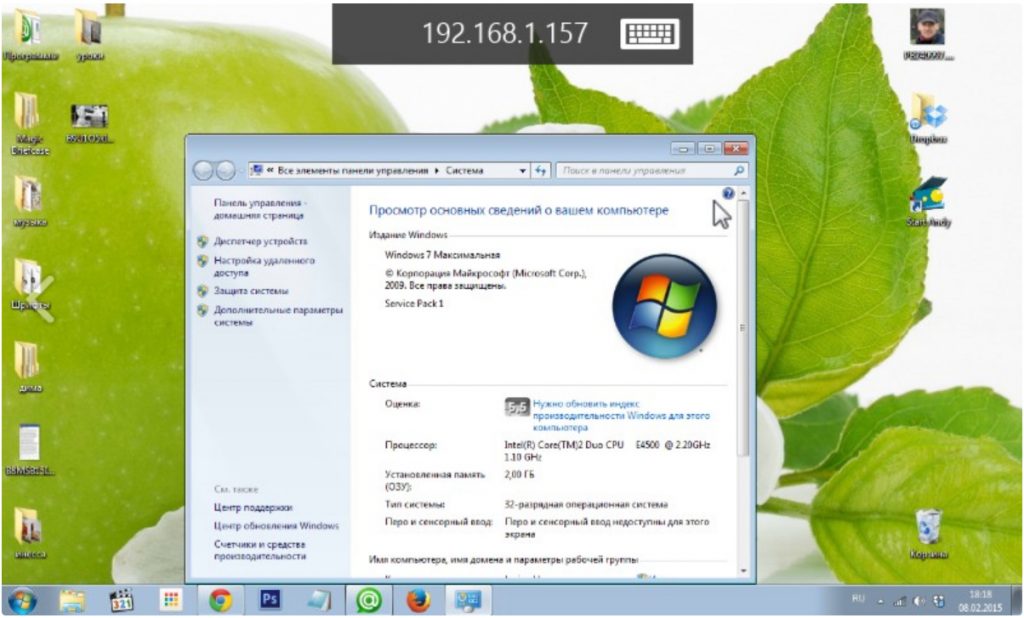
Как да конфигурирам отдалечен достъп до компютър чрез Windows Phone 8.1?
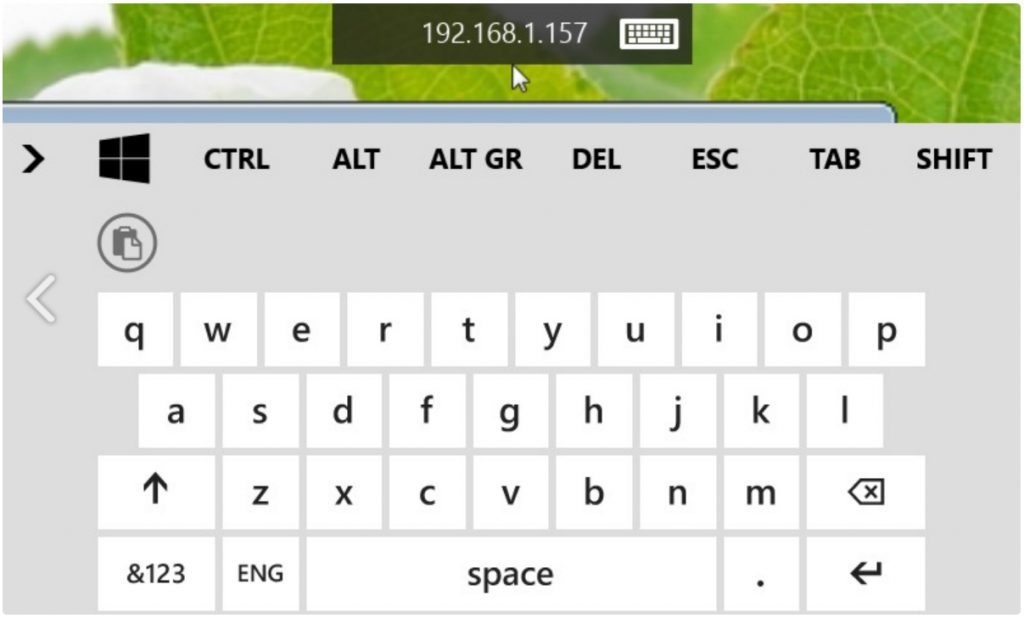
Как да конфигурирам отдалечен достъп до компютър чрез Windows Phone 8.1?
Ако искате да излезете от отдалечения достъп до вашия компютър, просто кликнете върху бутона " обратно»На вашия смартфон - отново ще влезете в оригиналния прозорец" Преглед на Microsoft Remote Desktop". Натискайки втория път на бутона „Назад“, ще напуснете програмата “ Преглед на Microsoft Remote Desktop". Как да се върнете, вече знаете.
